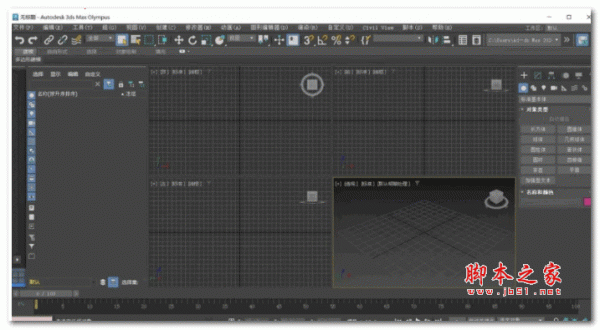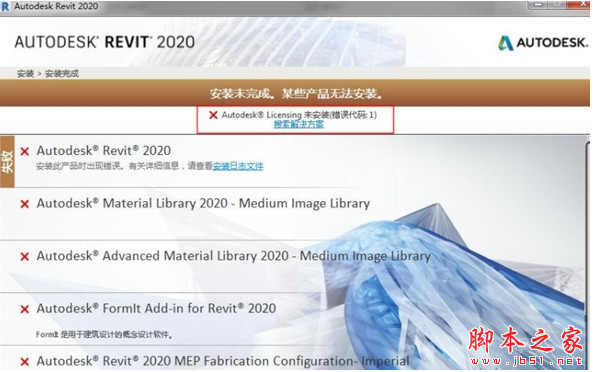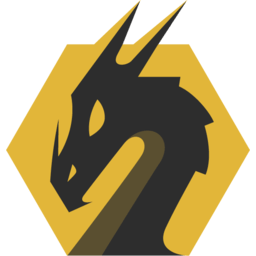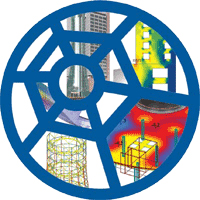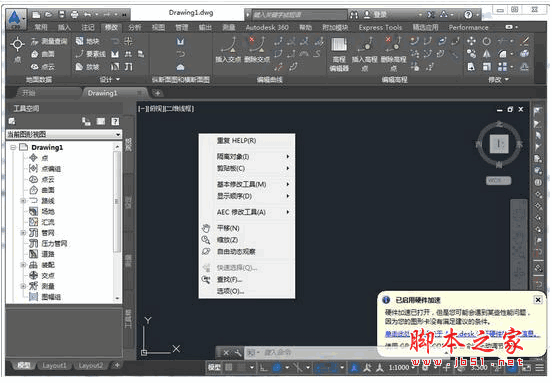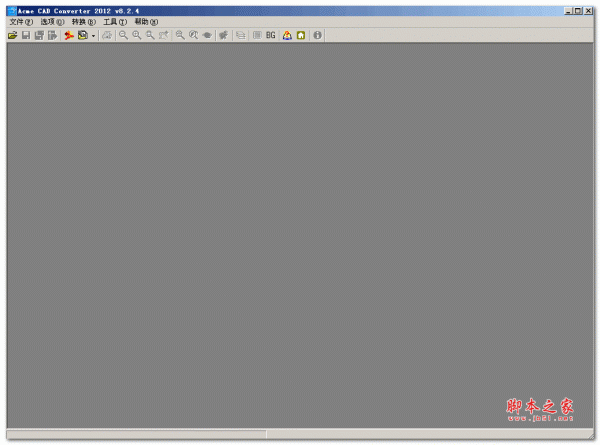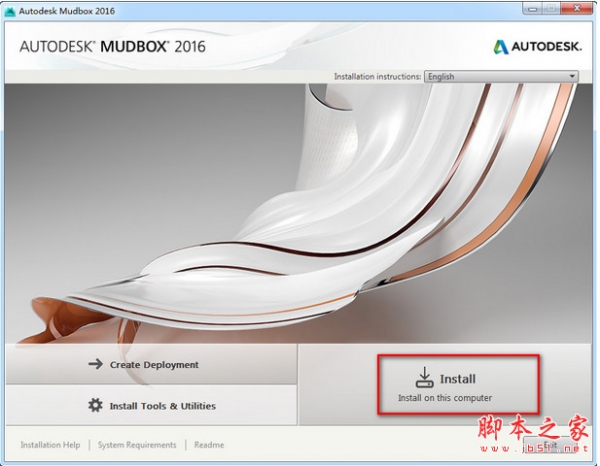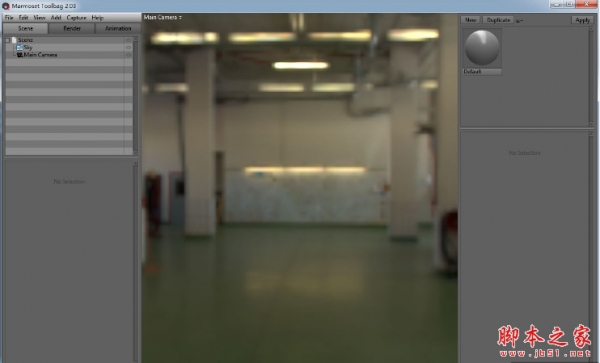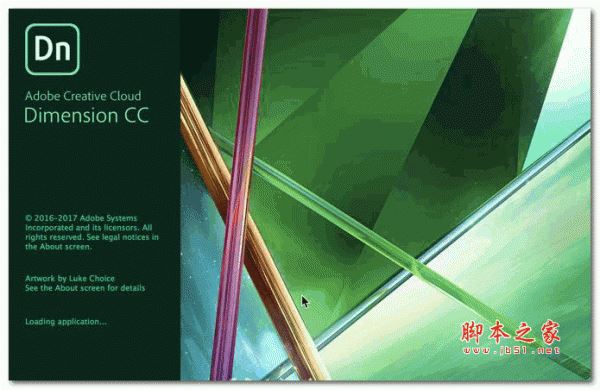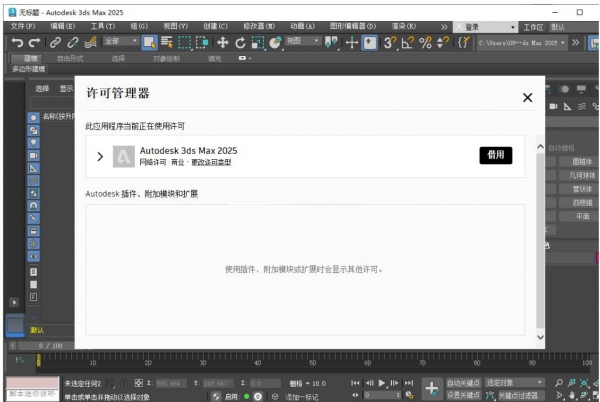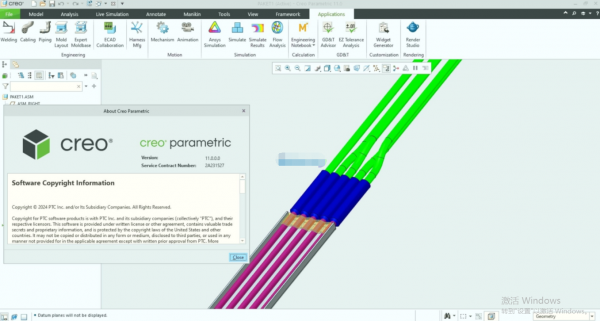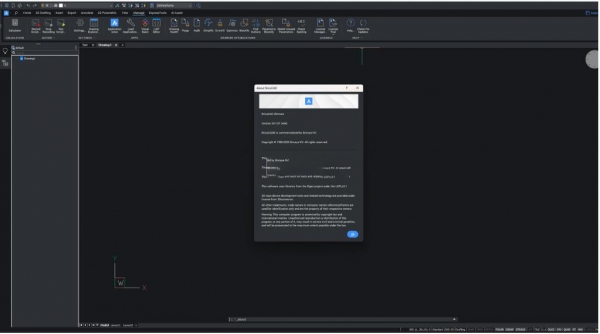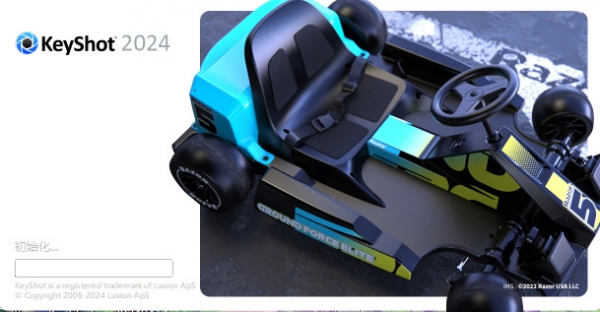详情介绍
3dsMax 2024极速翱翔精简版是全新版本的3ds Max大幅度精简版本,通过分析并对无关文件进行删减,并且深入研究3ds Max注册表,精简了运行库,可选安装插件,3DMAX内置预设,其他语言等相关文件,现在您看到的版本不仅从体积上得到了极大的瘦身,并且运行也更为顺畅,操作流畅,并且完全不用担心使用,专业的三维动画设计能力,性能也不受影响,使用体验更佳,安装上也很简单,基本一键安装,将破解的文件进行替换即可,并且多语言支持,有需要的朋友不要错过了!

安装说明
1、下载并解压,安装程序,选择你的解压位置

2、输入提供 解压密码blog.darler.cn
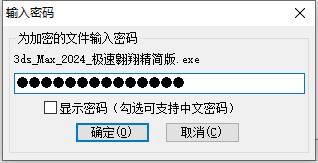
3、打开解压文件夹,运行Setup.exe安装


4、安装完成,不要启动软件,关闭窗口,打开Autodesk_3ds_Max_2024\安装方法\替换主程序,将两个文件复制到安装目录中,替换
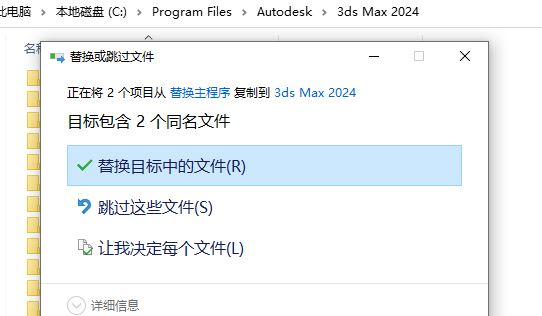
5、选择简体中文运行即可

3ds Max 2024的功能
一、三维建模
1、增强
重新拓扑工具
自动将多边形网格数据重建为干净的四边形拓扑,以高度精确的精度增强设计。
2、增强
智能挤出
使用灵活的挤出操作(例如切割和重叠)以交互方式在三维对象上挤出面。自动重建相邻面并将其缝合。
3、网格与曲面建模
使用基于多边形、细分曲面和样条线的建模特征,创建参数化的有机对象。
4、增强
修改器堆栈工作流
使用一系列非破坏性且易于使用的强大修改器对设计理念进行概念化、迭代和探索。
5、增强
样条线工作流
使用多个直观的样条线工具创建弯曲的或有角度的三维形状。
二、纹理和明暗处理
1、增强
开放式明暗处理语言(OSL)支持
使用新的或预先存在的OSL贴图以及任何受支持的渲染器,生成可在视口中准确显示的高质量纹理。
2、烘焙到纹理
通过支持PBR(基于物理的渲染)材质、覆盖和OSL工作流,获得简化、直观且完全可脚本化的纹理烘焙。
3、材质编辑器
添加材质饰面、更改纹理,并使用鲜艳的颜色创建真实照片级设计。
4、照明
使用光度学灯光和标准灯光照亮和增强场景。
三、三维渲染
1、增强
集成的Arnold渲染器
使用Arnold GPU渲染器可以实时查看场景更改,包括照明、材质和摄影机。
2、交互式视口
通过渲染质量视口预览,直接显示PBR材质和摄影机效果,从而减少设计迭代。
3、ActiveShade视口
在工作时以接近最终渲染的质量查看场景。
4、物理摄影机
模拟真实摄影机设置,例如快门速度、光圈、景深和曝光。
5、场景转换器
无缝更改材质、灯光、摄影机和渲染器。
四、动画和效果
1、角色动画工具
使用CAT(角色动画工具包)、Biped和群组工具创建程序角色动画和装备。
2、增强
运动路径
直接在视口中预览和调整动画路径。
3、逼真的流体
为水、油和熔岩等液体创建逼真的行为,并复制重力和碰撞效果。
4、粒子流效果
生成复杂的粒子效果,如水、火、喷射和雪。
5、丰富的插件库
从广泛的社区访问数百个卓越的第三方插件。
五、工作流和流程
1、软件安全性
使用“安全场景脚本执行”可保护您的工作免受可能是场景文件一部分的恶意脚本的侵害。“恶意软件删除”功能可检测并删除场景文件和启动脚本中已知的恶意脚本。
2、Python 3
通过对Python 3的支持实现更紧密的流程集成。
3、流程集成支持
轻松自定义3ds Max以满足您的制作流程需求。
4、现代化用户界面和工作区
借助现代化的高DPI就绪响应式用户界面创建专属自定义工作区。
5、增强
glTF支持
将3ds Max场景中的资源发布到glTF,以便在Web应用程序、在线商店、浏览器游戏和其他在线渠道中使用。
使用帮助
1、启动文件和默认值
当您启动 3ds Max 时,几个辅助文件同时加载,并进行程序默认值和用户界面布局等设置。您甚至可以创建一个名为 maxstart.max 的场景,启动或重置 3ds Max 时将自动加载该场景。在某些情况下,当您更改设置和退出 3ds Max 时,3ds Max 会更新文件。
注: 3ds Max 附带有多个不同的市场特定默认值。基于您最常使用的文件类型,它们会在启动中设定不同的程序默认值。您可以加载 3ds Max 附带的预设默认值,也可以自己创建。
通常,您不需要直接编辑辅助文件,但了解它们是有益的。3ds Max 所使用的辅助文件如下:
3dsmax.ini:该文件在您启动和退出 3ds Max 以及更改大多数的“首选项”设置时会更新。它包含与程序默认值有关的值,包括图形驱动程序、用于访问外部文件(例如,声音和图像)的目录、预设渲染大小、对话框位置、捕捉设置以及其他首选项和默认设置。如果您要编辑该文件,请确定首先复制一个副本,这样如果出了什么问题您还可以返回到初始设置。
注: 许多程序默认值目前是在 currentdefaults.ini, 中设置的,该文件位于 \defaults 目录中。
maxstart.max: 启动场景条件由您选择的“启动”模板定义。如果启动模板不含 MAX 场景,并且存在 maxstart.max 文件,3ds Max 将使用 maxstart.max 作为启动场景。如果启动模板不含 MAX 场景,并且 maxstart.max 文件不存在,3ds Max 将打开一个空的场景。
3ds Max 将在“配置项目路径”对话框 “文件 I/O”面板中指定的 MaxStart 文件夹中查找 maxstart.max。
maxstart.cui: 默认的自定义用户界面文件。您可以加载和保存 CUI 文件,并设置 3ds Max 来使用不同的默认 CUI 文件。
C:\Users\<用户名>\AppData\Local\Autodesk\3dsMax\<年份> - 64bit\<语言>\Plugin.UserSettings.ini: 此文件包含插件的目录路径。3ds Max INI 文件中保留有大多数其他路径, Plugin.UserSettings.ini 则作为单独的文件维护,因为第三方插件经常在安装时向列表中添加条目。
注: 在 Plugin.UserSettings.ini 文件中嵌套其他路径就可以使用多个插件配置文件。这非常有用,因为它允许整个网络的用户共享同一个 Plugin.UserSettings.ini 文件,也使得网络管理员能更轻松地维护系统。
startup.ms: 它是在启动时自动执行的 MAXScript 文件。
2、启动脚本
首次启动 3ds Max 时,MAXScript 将会搜索所有的启动脚本文件,然后自动加载和运行这些文件。
这种功能在下列情况下是很有用的:拥有一直使用且要预加载的功能库时,或者要建立自定义 UI 设置、定义脚本插件或加载脚本工具卷展栏时。
有关详细信息,请参见 MAXScript 帮助中的“启动脚本”主题。
日志记录脚本
3ds Max 加载的所有脚本都记录在 3ds Max 系统日志文件中。这有助于确定脚本加载顺序,例如在调试启动脚本时。所加载的每个脚本都会被记录下来,而不仅仅是启动脚本。可以通过以下方式加载脚本:
启动期间(如上所述)通过 .ms、.mse 和 .mzp 文件
通过宏的 .mcr 文件
通过脚本化插件
通过 MAXScript 命令,如 executeScriptFile()、include 和 from 回调
通过插件软件包
通过拖放操作执行脚本或场景,包括 .ms、.mse、.ds 和 .mzp 文件。
3、初始化文件
3ds Max 使用名称为 3dsmax.ini 的文件来存储会话之间的设置。在大多数情况下,不需要直接访问此文件。要找到该文件(如有必要),请使用 Windows 搜索功能。
在文本编辑器(例如记事本)中编辑 3dsmax.ini 文件就可以更改 3ds Max 启动条件。如果你确实要编辑文件,请确保保持源文件的结构和语法。
提示: 如果您使用 3ds Max 时遇到异常和无法解释的用户界面问题,请尝试删除 3dsmax.ini 文件并重新启动。3ds Max 会写入一个新的 INI 文件来替换被删除的文件。这通常可以解决与用户界面状态有关的问题。
注: 启动场景条件都由您选择的启动模板定义。如果启动模板不含 MAX 场景,并且存在 maxstart.max 文件,3ds Max 将使用 maxstart.max 作为启动场景。如果启动模板不含 MAX 场景,并且 maxstart.max 文件不存在,3ds Max 将打开一个空的场景。
3dsmax.ini 文件包含以下设置类别:
[Directories]
定义各种文件操作的默认路径。
[Performance]
提高视口性能的控制。
[PlugInKeys]
启用或禁用插件的键盘快捷方式。
[Renderer]
渲染 Alpha 和过滤背景的控制。
[RenderPresets]
定义渲染预设文件的路径。
[BitmapDirs]
定义材质所使用的位图的默认贴图路径。
[Modstack]
控制修改器堆栈按钮集和图标显示项。
[WindowState]
活动视口驱动程序设置。
[CustomMenus]
定义mnu 文件的路径。
[CustomColors]
定义clr 文件的路径。
[KeyboardFile]
定义kbd 文件的路径。
[Material Editor]
材质编辑器设置。
[ObjectSnapSettings]
与捕捉有关的设置。
[CommandPanel]
设定列的数目,控制多个列中的卷展栏显示。
下载地址
Autodesk 3DS MAX 2024 极速翱翔精简版(附使用教程+序列号) 64位
人气软件

Pixologic ZBrush 4R8(雕刻绘画软件) 简体中文特别版(附安装教程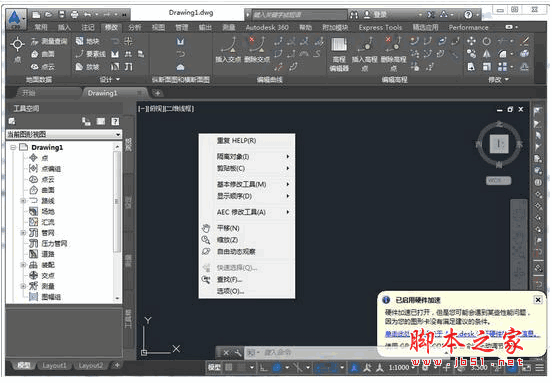
autocad civil 3d 2016 64位 免费安装版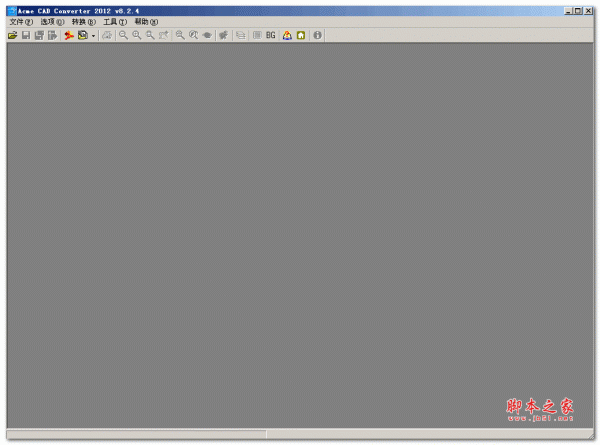
CAD版本转换器2017 8.8.6 官方特别版 含注册码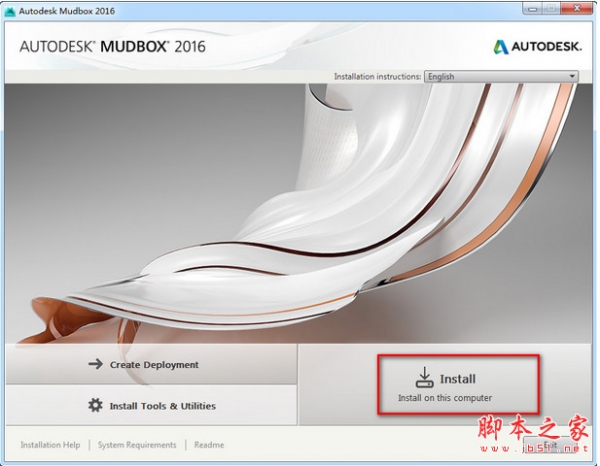
Autodesk Mudbox 2016 中文正式版(含序列号+汉化补丁) 64bit
Autodesk AutoCAD 2024完美破解补丁 V3 最新免费版
Swift 3D 5.0 下载(含Swift 3d序列号与注册机)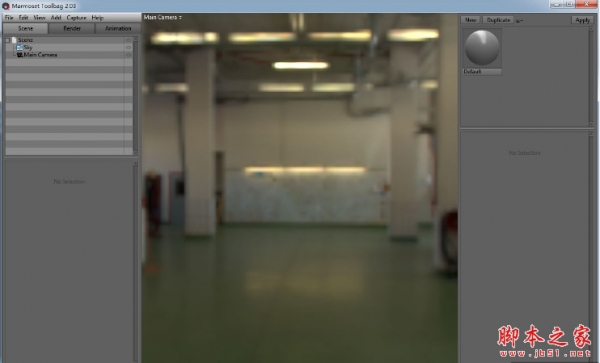
Marmoset Toolbag(八猴渲染器) 3.1 绿色特别版(新功能演示)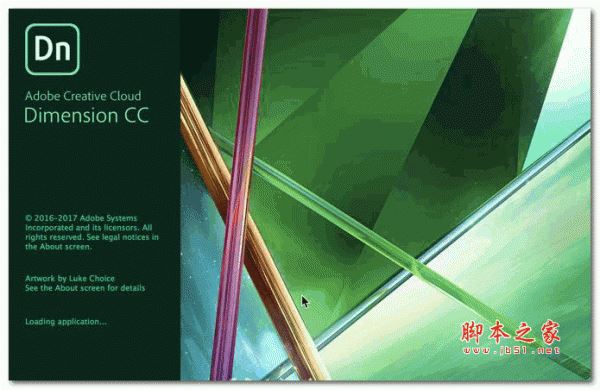
Adobe Dimension CC 2018 v1.0 官方版
高级渲染器VRay for Maya 2017 3.6.001 Win免费版(附安装方法) 6
Lumion Pro(三维建筑渲染软件) v6.5.1 中文特别版(附注册机+安装
相关文章
 中望CAD机械版2025(ZWCAD Mechanical 2025) 中文免费安装版 64位
中望CAD机械版2025(ZWCAD Mechanical 2025) 中文免费安装版 64位中望CAD机械版2025是一款自主产权的国产CAD制图软件的机械设计CAD软件,ZWCAD2025采用国际领先的CAD核心技术,新版进一步提升了二维设计的常用功能效率,增强了三维设计能...
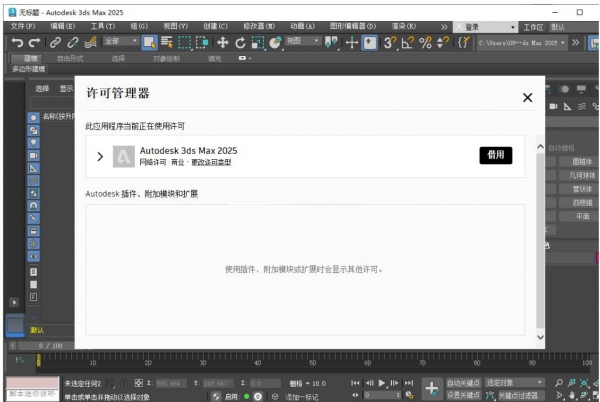 Autodesk 3DS Max 2025 极速翱翔精简装版 32/64位 中文免费版
Autodesk 3DS Max 2025 极速翱翔精简装版 32/64位 中文免费版3ds Max 2025是一款功能强大的 3D 建模和动画解决方案,游戏开发人员、视觉效果艺术家和平面设计师使用它来创建庞大的世界、令人惊叹的场景和引人入胜的虚拟现实 (VR) 体验...
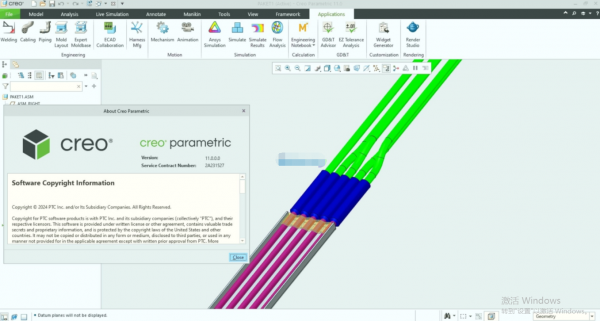 PTC Creo 11.0.0.0 + HelpCenter Win64 中文免费授权版(附教程)
PTC Creo 11.0.0.0 + HelpCenter Win64 中文免费授权版(附教程)PTC 满怀自豪地宣布推出 Creo 11,这是一款屡获殊荣、性能强劲且易于使用的 CAD 系统的最新版本,Creo 针对电气化、复合材料、基于模型的定义、仿真驱动设计和先进制造领域...
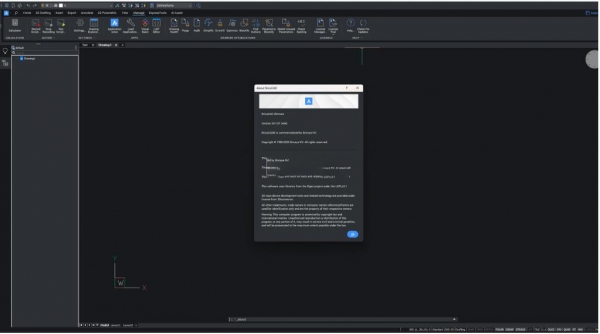 Bricsys BricsCAD Ultimate 24.2.04.1 x64 最新旗舰版(附安装教程)
Bricsys BricsCAD Ultimate 24.2.04.1 x64 最新旗舰版(附安装教程)BricsCAD是功能强大的2D/3D CAD解决方案,将高级 2D 设计与 3D 直接建模的智能相结合。用户可快速的优化你的2D工程图和3D模型,并提供直接建模平台,快速创建参数化BIM和3D...
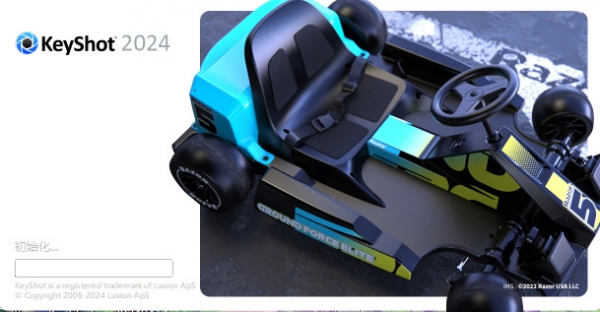 实时渲染软件KeyShot Pro 2024.1 V13.0.0.92 Win免费安装版(附教程) 64位
实时渲染软件KeyShot Pro 2024.1 V13.0.0.92 Win免费安装版(附教程) 64位Keyshot 2024是Luxion推出的对其渲染和技术动画软件的重大更新,添加了新的图像锐化效果、改进了 GPU 渲染模式性能、一些 AxF 材质修复,将您的可视化能力提升到一个新的水...
 中望ZWCAD 2025(中望CAD专业版2025) SP0 中文免费安装版(附教程) 64位
中望ZWCAD 2025(中望CAD专业版2025) SP0 中文免费安装版(附教程) 64位中望cad2025是一款自主产权的国产CAD制图软件,ZWCAD2025采用国际领先的CAD核心技术,新版进一步提升了二维设计的常用功能效率,增强了三维设计能力,更新了界面设计,让您...
下载声明
☉ 解压密码:www.jb51.net 就是本站主域名,希望大家看清楚,[ 分享码的获取方法 ]可以参考这篇文章
☉ 推荐使用 [ 迅雷 ] 下载,使用 [ WinRAR v5 ] 以上版本解压本站软件。
☉ 如果这个软件总是不能下载的请在评论中留言,我们会尽快修复,谢谢!
☉ 下载本站资源,如果服务器暂不能下载请过一段时间重试!或者多试试几个下载地址
☉ 如果遇到什么问题,请评论留言,我们定会解决问题,谢谢大家支持!
☉ 本站提供的一些商业软件是供学习研究之用,如用于商业用途,请购买正版。
☉ 本站提供的Autodesk 3DS MAX 2024 极速翱翔精简版(附使用教程+序列号) 64位资源来源互联网,版权归该下载资源的合法拥有者所有。